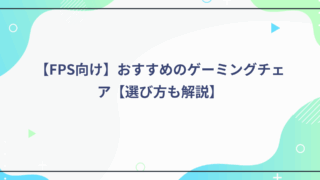今回はRazer(レーザー、レイザー)のゲーミングマウス「DeathAdder V2 Pro」をレビューしていきます。
DeathAdder V2 Proの特徴

- 左右非対称エルゴノミクスデザイン
- Razer HyperSpeed Wireless
- Razer Focus+ オプティカルセンサー
- Razer オプティカルマウススイッチ
- バッテリー持続時間(HyperSpeed Wirelessモード:70時間、BLEモード:120時間)
DeathAdder V2 Proの性能(スペック)
| 本体 | ボタン | 8箇所(左右クリックボタン、左サイド×2、ホイールボタン、ホイール下×2、底面×1)+接続方式切替スイッチ |
|---|---|---|
| 長さ | 127mm | |
| 幅 | 61.7mm | |
| 高さ | 42.7mm | |
| 重量 | 88g | |
| ケーブル | ケーブル名 | Razer Speedflex ケーブル(充電ケーブル) |
| ケーブルタイプ | 布巻き | |
| ケーブル長 | 1.8m | |
| センサー | センサー名 | Razer Focus+ オプティカルセンサー |
| DPI | 100~20000(50刻み) | |
| ポーリングレート | 125/500/1000 | |
| 最大認識速度(IPS) | 650 | |
| 最大加速度(G) | 50 | |
| スイッチ | スイッチ名 | Razer オプティカルマウススイッチ |
| 耐クリック回数 | 7000万クリック | |
| バッテリー | バッテリー寿命 | HyperSpeed Wirelessモード:70時間、BLEモード:120時間 |
| 充電時間 | – | |
| ソフトウェア | Razer Synapse | |
DeathAdder V2 Proのパッケージ内容
梱包状態
 |
 |
 |
パッケージ内容

DeathAdder V2 Pro本体、USBドングルアダプター、ワイヤレスUSBドングル、Razer Speedflex充電ケーブル。
DeathAdder V2 Proの形状・外観
 |
 |
 |
 |
 |
 |
大きさ
 |
 |
大きさは大きめ。高さも高めです。
V2と全く同じ。
左サイドの形状
 |
 |
左サイドは深めな曲線です。親指を置くと自然と位置が決まる形状。
垂直方向は概ねフラットでマウスを持ち上げたときの親指の引っかかりはあまり感じない。
V2と同じ。
右サイドの形状
 |
 |
水平方向は前方側にいくにつれ広がる感じ、後方にいくにつれ狭まる感じです。薬指、小指の先端が当たる部分は概ねフラットで指の腹が当たる部分は腹になぞるような滑らかな形状をしています。
垂直方向は上部にいくにつれ狭まっていく形状です。
V2と同じ。
サイドの滑り止め
 |
 |
サイドの滑り止めは両サイド全体を覆うようにグリップが張られています。
V2では指の先端が当たる部分だけがグリップになっていましたが、Proではかなり広め。
表面の形状と質感
 |
 |
 |
表面の山の一番高い部分はやや前方の左側にあります。人差し指の第2関節と第3関節あたりにあたる位置です。
表面の質感はザラザラといった感触で、指紋は目立たない感じです。
V2と同じ。
ソールと滑りやすさ

ソールは上部両端と下部を沿うように1枚張られています。
V2同様の100% PTFE(テフロン)で滑りは結構よさげ。
滑りやすさの比較は下のほうで行っています。
重さ

重さは公称値が88g、実測重量も88gでした。
V2は82g(ケーブル除く)でしたので、ワイヤレスということで若干重くなっていますがそれでもかなり軽めですね。
ケーブル

Razer Speedflex充電ケーブルを直接マウスに繋ぐことで有線として使うことも可能。
ケーブルはやや太めでとても柔らかく低摩擦です。
付属品

携帯ケースが付属しており、口を締められるタイプ。
ワイヤレス接続方法
 |
 |
HyperSpeed WirelessモードとBLEモードがあります。
HyperSpeed WirelessモードがUSBドングルアダプター、ワイヤレスUSBドングルを使った接続方法。本製品には付属していませんが「Razer Viper Ultimate」や「Razer Basilisk Ultimate」に付属している充電ドックを使っても利用可能です。
BLE(bluetooth)モードでもワイヤレス接続可能ですが、遅延があるためおすすめできません。
充電方法
 |
 |
DeathAdder V2 Proではマウス本体と充電ケーブルを繋げることで充電可能です。
「Razer Viper Ultimate」や「Razer Basilisk Ultimate」に付属している充電ドックを使ってもDeathAdder V2 Proの充電も可能です。
DeathAdder V2 Proのボタンとクリックについて
左右クリックボタン

クリックの重さ、深さともに標準的です。
クリック音はそこまで大きくなく、クリック感は少しグニっとしています。
Proは第2世代RAZERオプティカルマウススイッチを採用しておりタクタイル感が増しているようです。
しかし実際クリックしてみた感じ、V2との差はほとんどなく、若干クリック音がV2のほうが鈍い感じでProのほうが少し高めといったくらい。
サイドボタン

サイドボタンは左側のみあります。位置的には前方側の溝が一番深い位置にあります。
上下左右ともにやや広めな形状をしています。表面よりもしっかりと飛び出しておりとても押しやすいです。
V2との違いはなし。
スクロールホイール

ホイールはラバーが巻かれており、ラバーには小さな凸があり指が引っかかりやすいようになっています。
ホイールの重さは標準的です。ラッチ(スクロール時のコリコリ)もしっかりあります。
ホイールボタンの重さは少し重めな感じ。
V2と比べるとホイールの重さがやや重め、またライティングがなくなっています。
DPI変更ボタン

ホイール下にはDPI変更ボタンが備わっています。
PROFILEボタン、接続方式切替スイッチ

側面にはPROFILEボタン、接続方式切替スイッチが備わっています。
PROFILEボタンは役割の割り当てが可能です。
DeathAdder V2 Proのソフトウェア
カスタマイズ
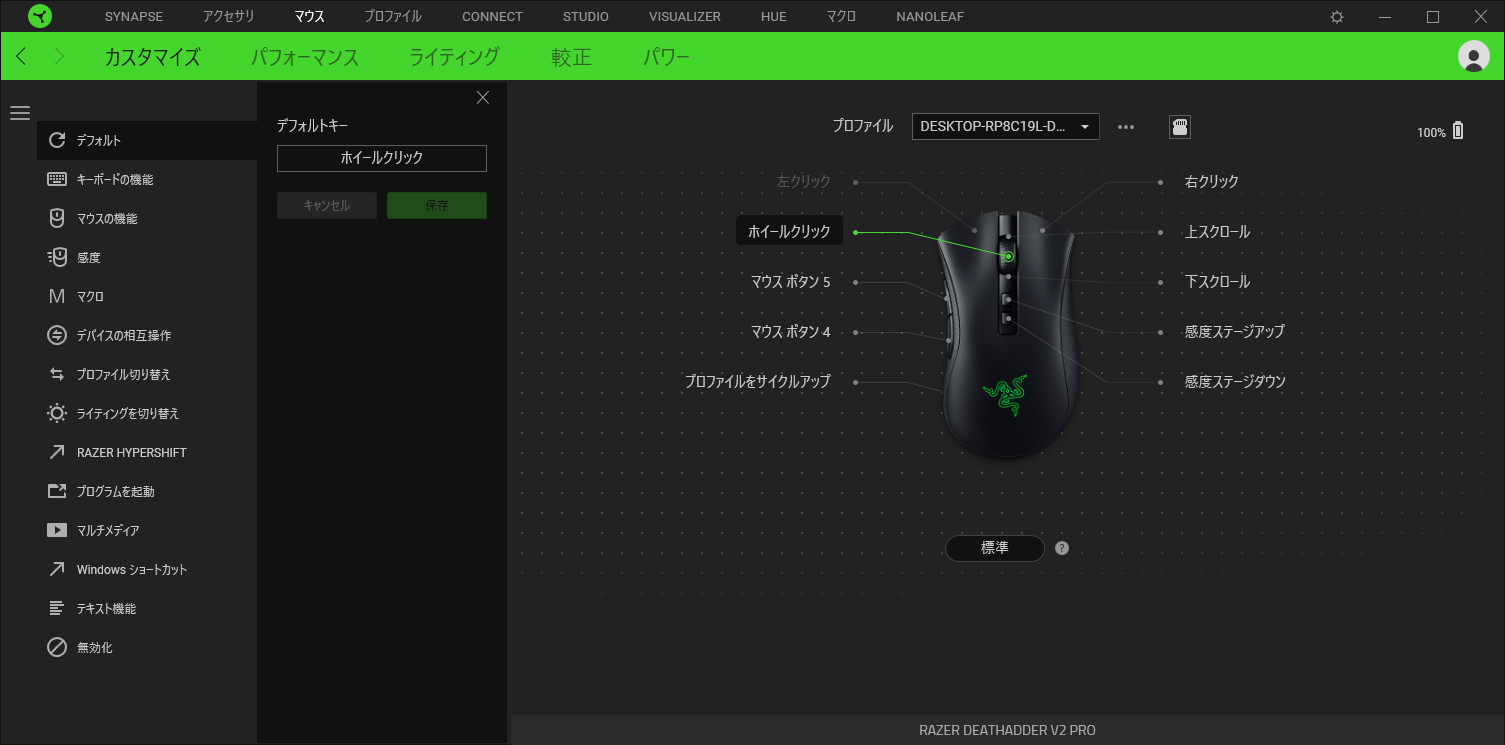
全てのボタンがカスタマイズ可能です。ただしどこかに左クリックがかならず割り当てられている必要があります。
●割り当てられる機能
- デフォルト
- キーボードの機能
- マウスの機能
- 感度
- マクロ
- デバイスの相互操作
- プロファイル切り替え
- ライティングを切り替え
- RAZER HYPERSHIFT
- プログラムを起動
- マルチメディア
- Windows ショートカット
- テキスト機能
- 無効化
パフォーマンス
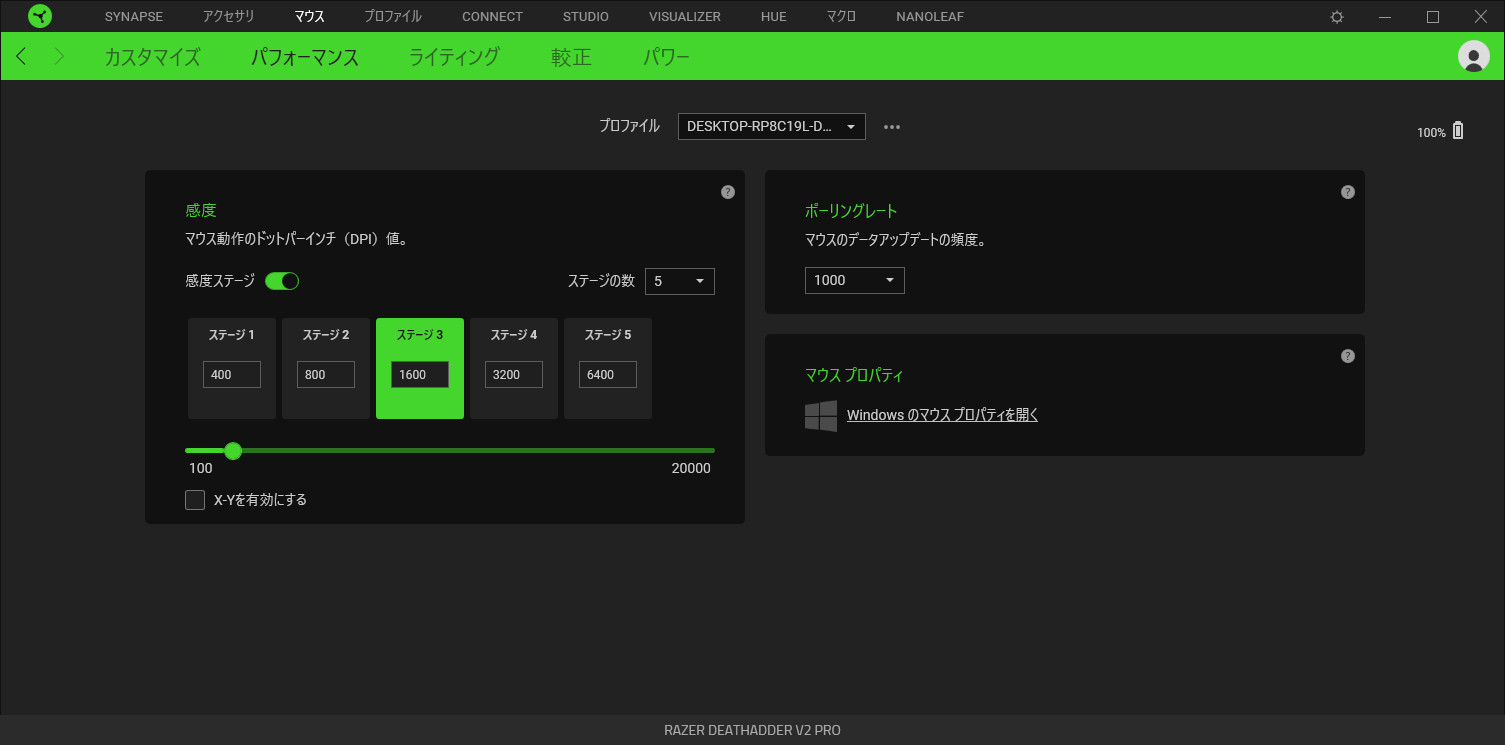
感度(DPI)
DPIは100~20000までを50刻みで設定可能。
感度ステージは5段階まで設定でき、DPI切替ボタンで切り替えることができます。感度ステージはON/OFFが可能です。
またDPIは水平、垂直方向を別々に設定することもできます。
⇓DPIについて詳しく知りたい方はこちらからどうぞ⇓

ポーリングレート
ポーリングレートは125/500/1000の中から選択可能。
⇓ポーリングレートについて詳しく知りたい方はこちらからどうぞ⇓

マウスプロパティ
ウィンドウズ(PC)側のマウス設定。
いじらないほうがいいです。
ライティング
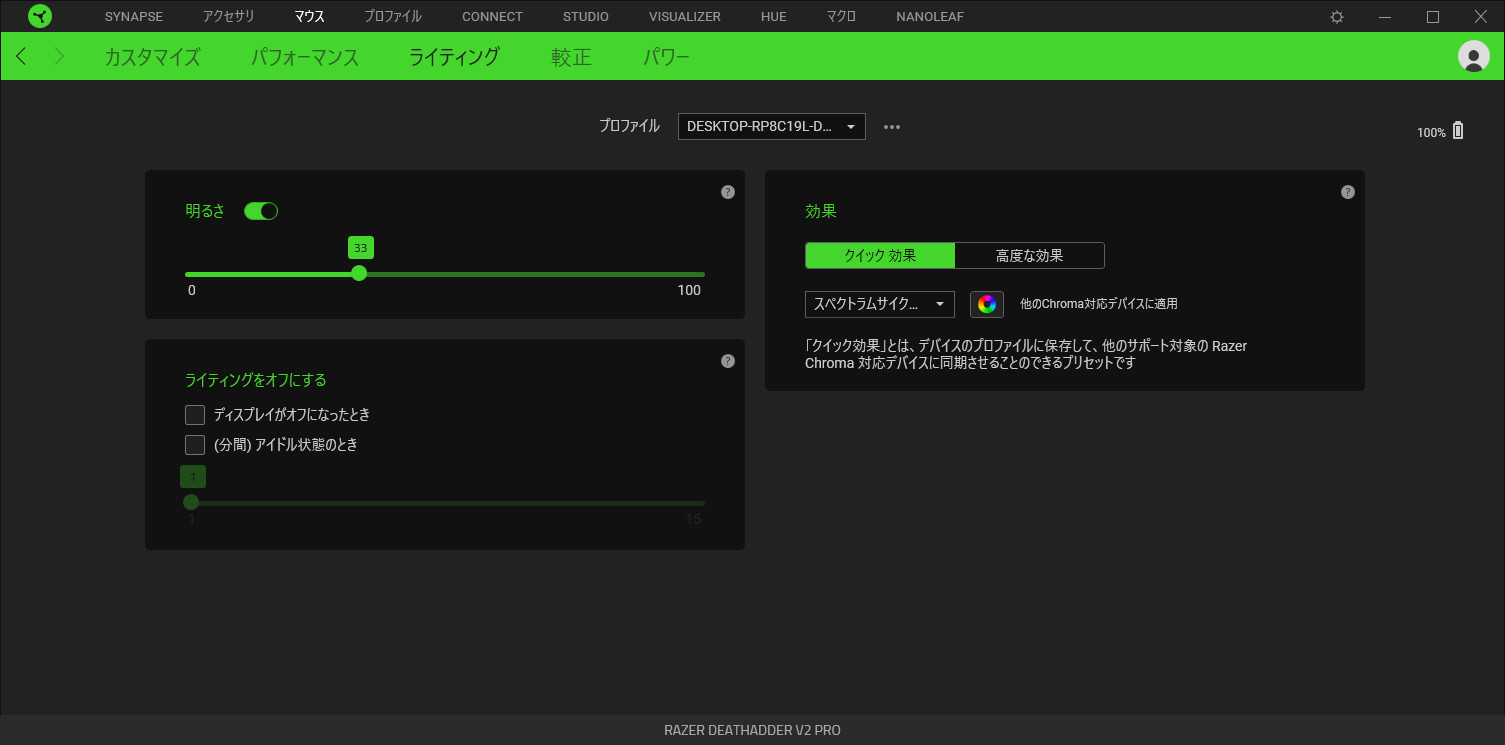
明るさ
明るさのON/OFF、0~100の設定。
ライティングをオフにする
・ディスプレイがオフになったとき
・(分間)アイドル状態のとき
効果
ライティングパターンの設定。
- オーディオメーター
- スタティック
- スペクトラムサイクリング
- ブリージング
- リアクティブ
較正
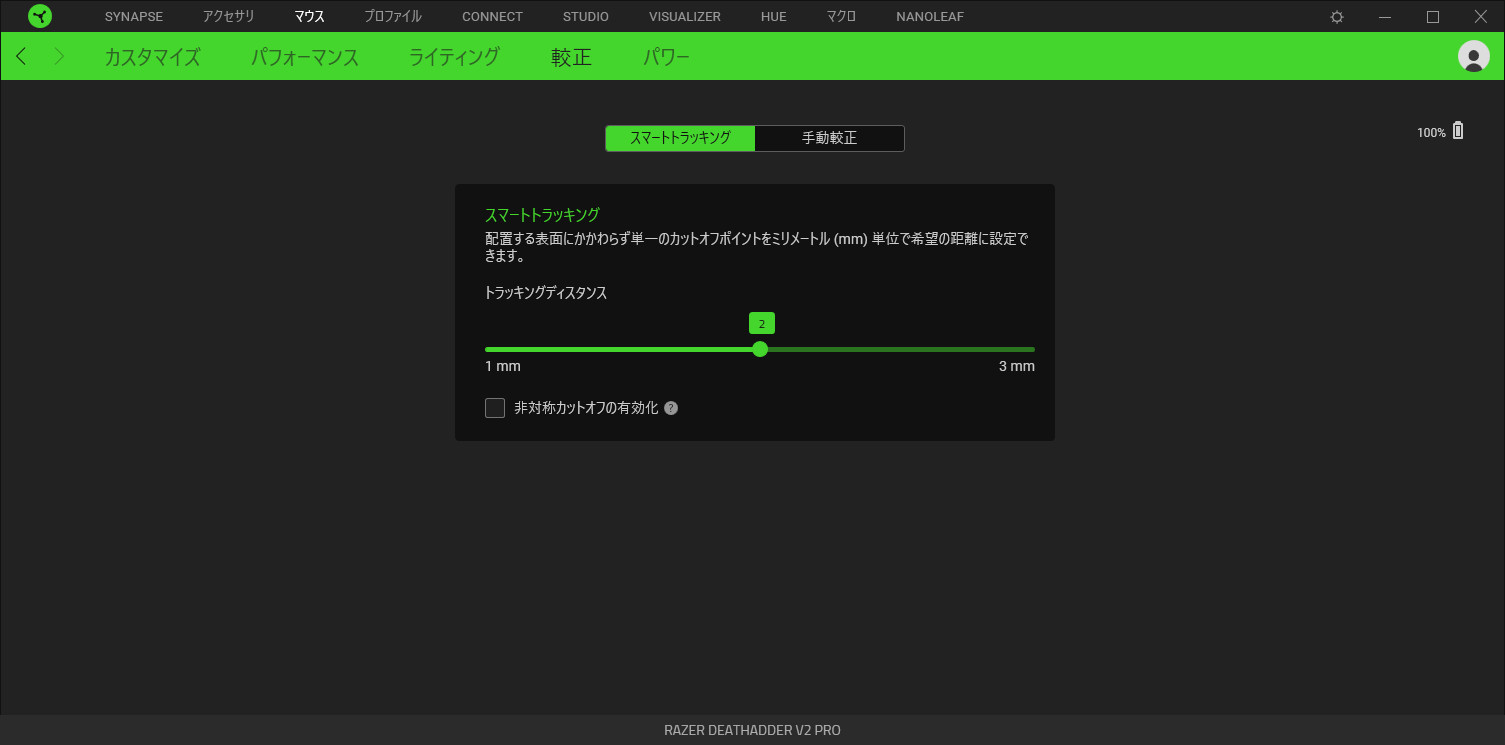
スマートトラッキング
配置する表面に関わらず単一のカットオフポイントをミリメートル(mm)単位で希望の距離に設定できるらしい。
しかし実際にマウスパッドを変えてリフトオフレンジを測った見るとかなり違いがありました。まぁ短めに設定すれば短くなるのは間違いないので問題はないです。
おすすめの設定は下のリフトオフレンジのところで解説します。
非対称カットオフの有効化にチェックを入れるとリフトオフディスタンスとは別にランディングディスタンスを調整することができます。リフトオフディスタンスとはマウスを持ち上げたときにセンサーが反応する距離のこと、ランディングディスタンスとはマウスがトラッキングを再開する距離のことです。
手動較正
Razer製のマウスパッドのプリセットを選択することでより正確なトラッキングを可能にします。
また、Razer製マウスパッド以外のものでも較正が可能。
表面を追加するとサーフェスディスタンスを1~10段階で設定可能です。
パワー
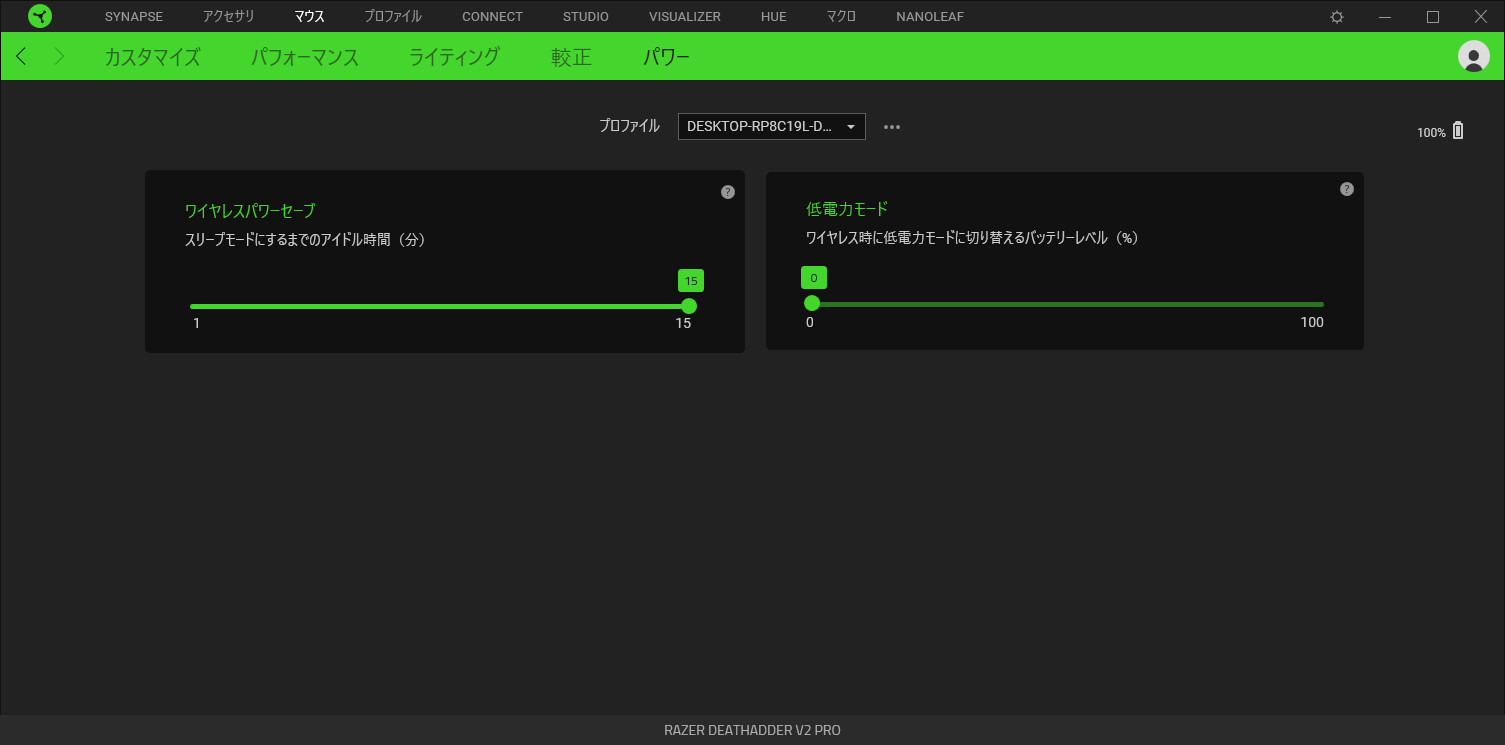
ワイヤレスパワーセーブ
スリープモードにするまでのアイドル時間(分)。1~15分。
低電力モード
ワイヤレス時に低電力モードに切り替えるバッテリーレベル(%)。0~100%。
DeathAdder V2 Proの使用感
次はマウスの持ち方ごとの使用感です。実際にゲームをしてみて感じた使用感をまとめていきます。
プレイしたゲームはApex LegendsとVALORANTです。
Apex Legendsは敵を追い続けるようなAIMが多いですが、VALORANTはパッと狙うAIMが多いので違った見方ができます。
ちなみに私の手のサイズは中指の先端から手首までで約18.5cmです。
かぶせ持ちでの使用感

とても使いやすいです。
指と手のひらによくなじむ形状で違和感なくマウスを保持することができました。
しかし手のひら10割で保持するというより、指7割、手のひら3割といった感じで手のひらで持ち上げるのは少し難しいといった感じです。
指にあまり力を入れたくないという方には少し不向きな印象。デスアダーシリーズ全てに言えます。
つかみ持ちでの使用感

普通に使えるといった感じです。
保持するのに違和感はありませんが手のひら後部とマウス後部の当たりがあまり強くなく、指7割、手のひら3割で支えるような感じになりました。指でマウスをひきつける様にしていないとつかみ持ちとして保持できない感じでした。
しかしつかみ持ちでも十分操作は可能で普通に使えます。指メインでマウスを支えるというだけです。
つまみ持ちでの使用感

少し使いづらい印象でした。
どうもDeathAdderシリーズのサイドの形状は指にフィットしません。左サイドは違和感ありませんが、右サイドは指が滑りやすく固定しづらいと感じました。
また指で垂直方向のAIMが大きく動かすとマウスの後部と手のひらが当たりやすく、どうしても可動範囲が狭くなります。
サイズも大きめなため指のつまみ加減が広めになるので細かい操作がやりづらいように感じます。やはりつまみ持ちは幅が狭く高さが低い左右対称マウスが向いていると感じました。
共通
とても滑りが良く滑らかなAIMをすることができました。マウスを動かすのにほとんど抵抗を感じずどの持ち方でもカクつくことがなくストレスのないプレイができました。
またどの持ち方でも重さを感じることがなく個人的にちょうどいいといった印象でした。
クリックボタンも押しやすくサイドボタンもスムーズに押せてやりづらさを感じることはありませんでした。
センサーテスト
『MouseTester』というソフトを使ってテストを行いました。
- 波線が綺麗に続いているほど、カーソルが飛んでしまうなどのおかしな挙動がない。
- ラインの動きドットの動きが一致しているほど、マウスの移動距離に対してのカーソルの移動距離が正確。
悪い例
FPSをプレイ中よくAIMが飛んでしまうマウスでのテストです。
○テスト環境
- DPI:400
- ポーリングレート:1000
- マウスパッド:SteelSeries QcK+

波線が途中で乱れているのは実際にカーソルが飛んでしまっている部分です。こういった波の乱れがあるものは良好なセンサーとは言えないです。
DeathAdder V2 Proのセンサーテスト
○テスト環境
- DPI:400/800/1600/3200
- ポーリングレート:1000
- マウスパッド:SteelSeries QcK+
| DeathAdder V2 Pro | DeathAdder V2 | ||
|---|---|---|---|
 |
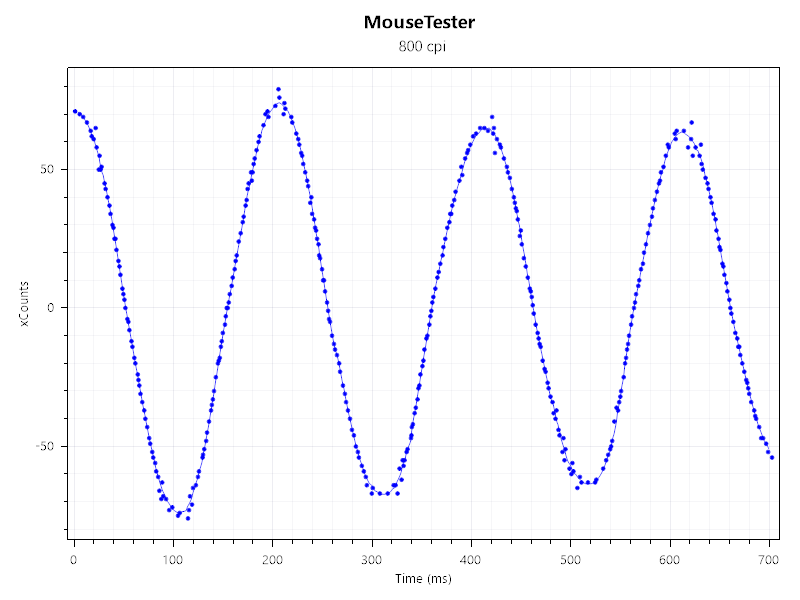 |
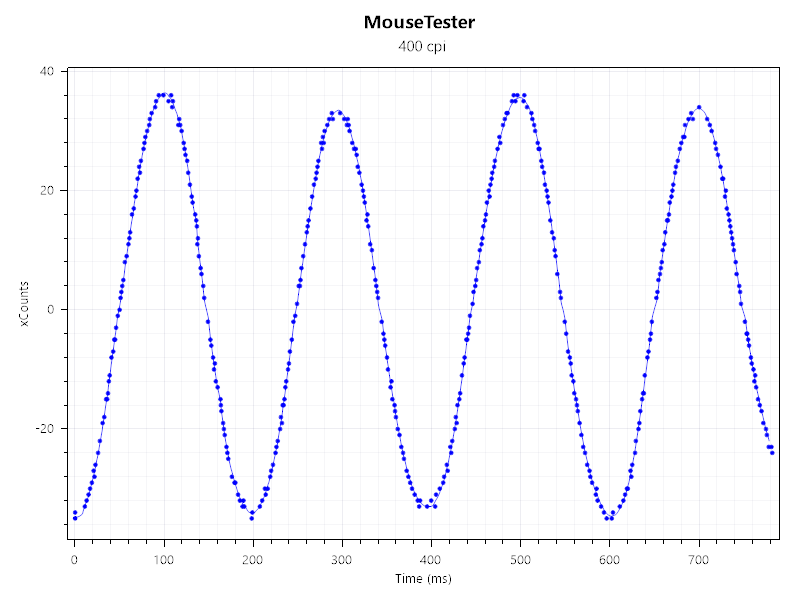 |
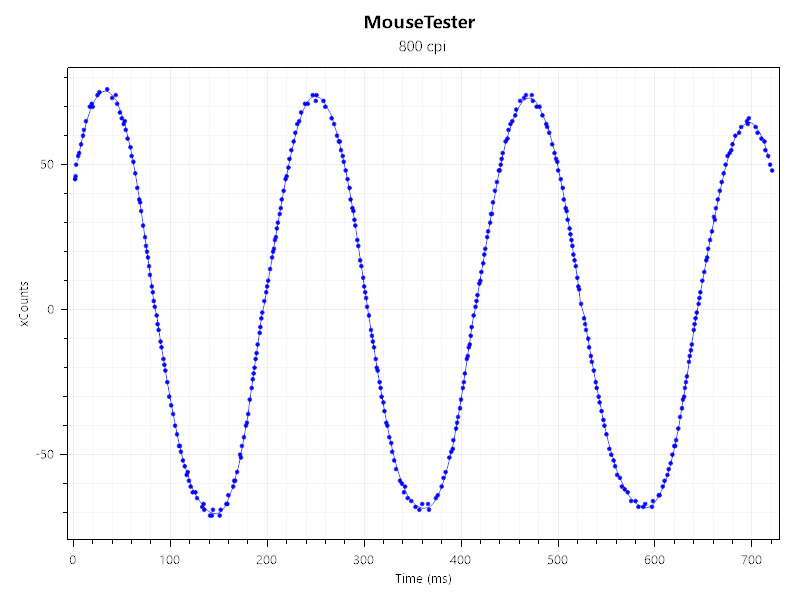 |
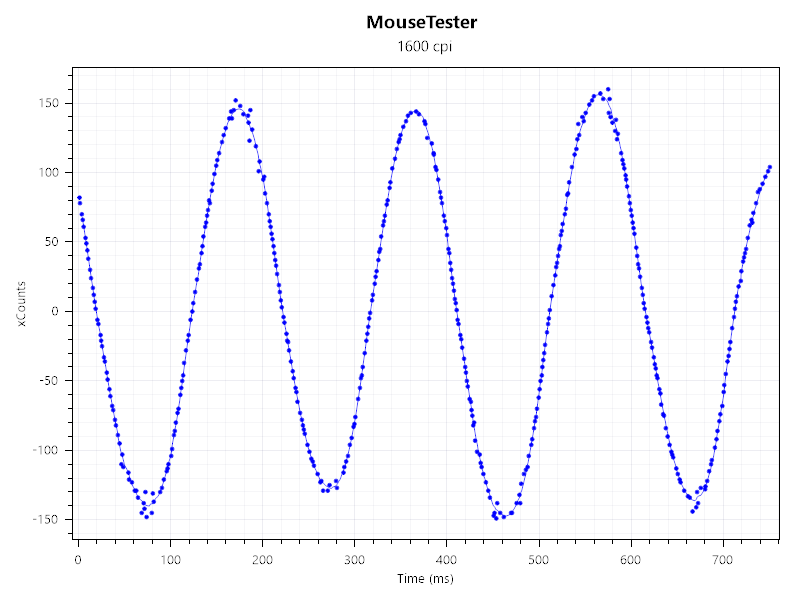 |
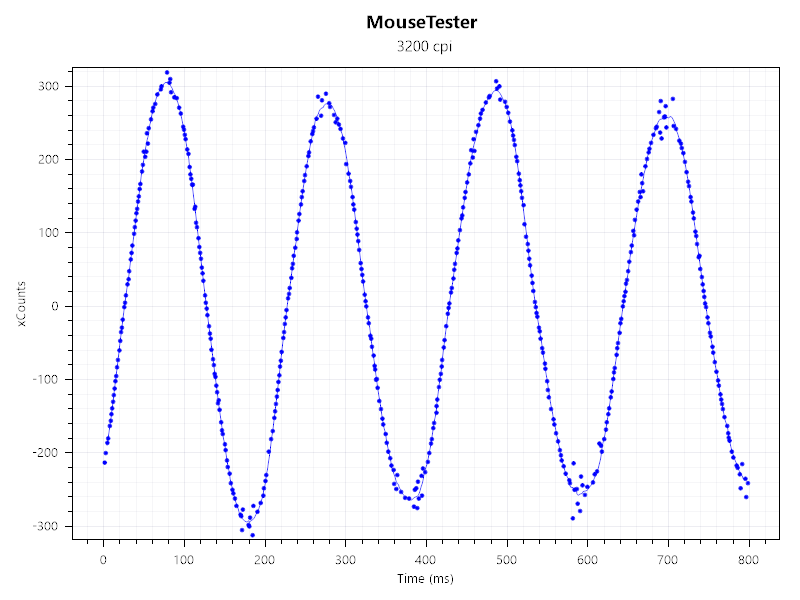 |
 |
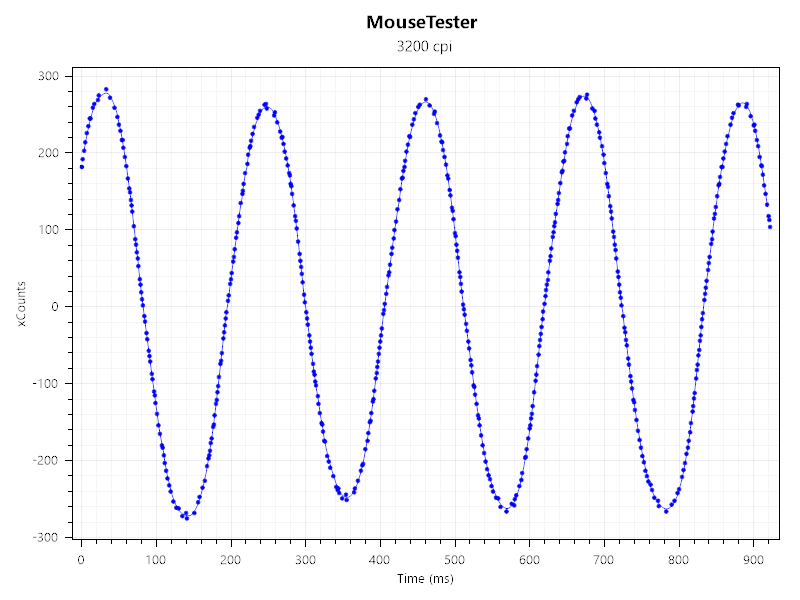 |
とてもきれいな波線でした。
ただV2と比べると若干波線とドットのズレが大きいように見えます。ですがゲーミングマウス全体でみればかなり良い方でした。
DeathAdder V2 Proのリフトオフレンジ(リフトオフディスタンス)

DeathAdder V2 Proはリフトオフレンジの調節が可能です。
●スマートトラッキング
- 1mm:0.7mm
- 2mm(デフォルト):1.3mm
- 3mm:1.9mm
スマートトラッキングは2mm(デフォルト)以下が良いです。
3mmだと長すぎで、マウスの持ち上げ動作をするタイミングでAIMがブレてしまうことがあると思います。
なので2mm以下がいいですが、リフトオフレンジは短めのほうが安定するので1mmがベストかと思います。
⇓その他ゲーミングマウスのリフトオフレンジ(リフトオフディスタンス)や詳細については下の記事で確認できます。⇓

DeathAdder V2 Proの滑りやすさ
滑りやすさ比較のやり方は、マウスパッドに角度をつけてその上の滑り方を比較するやり方を行いました。
なんどか滑らせて確認してみた感じRazer Viper Ultimateとほぼほぼ同じくらいかなぁと感じました。重量がDeathAdder V2 Proのほうが重い分滑り出しは速いですが最終的な滑りは変わらない印象。
Razer Viper Ultimateのほうが軽めな分、若干滑りやすさはRazer Viper Ultimateのほうが上かなぁとは感じましたがあまり差はない気がします。まぁソールが同じなので当然なのかもしれません。
DeathAdder V2 Proの応答速度(反応速度)
 |
 |
次はマウスのクリック応答速度(反応速度)を計っていきます※純粋なマウスの応答速度を計っているわけではないので参考程度にお考え下さい。
このテストで分かることは”露骨な遅延が無いこと””ボタンを素早く押せるか”程度のものです。
100回やった結果はこのようになりました。
- 最速:0.152秒
- 最遅:0.209秒
- 平均:0.18025秒
平均タイム0.18025秒となりました。
クリックのストロークや重さは標準的な気がしましたが、思ったよりも速いタイムを出せました。
というかV2よりもかなり速いタイムでした。
⇓測定の仕方、その他ゲーミングマウスの応答速度(反応速度)以下の記事で確認できます。⇓

まとめ
デスアダーシリーズがしっくりくる人には最強のゲーミングマウスなのは間違いないです。
かぶせ持ち向けのワイヤレスマウスでコレ!というマウスがあまりなかったのでDeathAdder V2 Proはまさにそれにあたりそう。
メリット
- かぶせ持ちとの相性が良い
- 有線に負けない応答速度
- 充電ドックがあれば充電が楽
- デスアダーシリーズの形状のまま、ワイヤレス化
デメリット
- つかみ持ち、つまみ持ちはとの相性がイマイチ
⇓その他のゲーミングマウスのレビュー記事は以下で確認できます⇓

⇓おすすめのゲーミングマウスと選び方を以下で解説しています⇓
https://vanillaice-fps.com/recommended/mouse-recommended/gaming-mouse